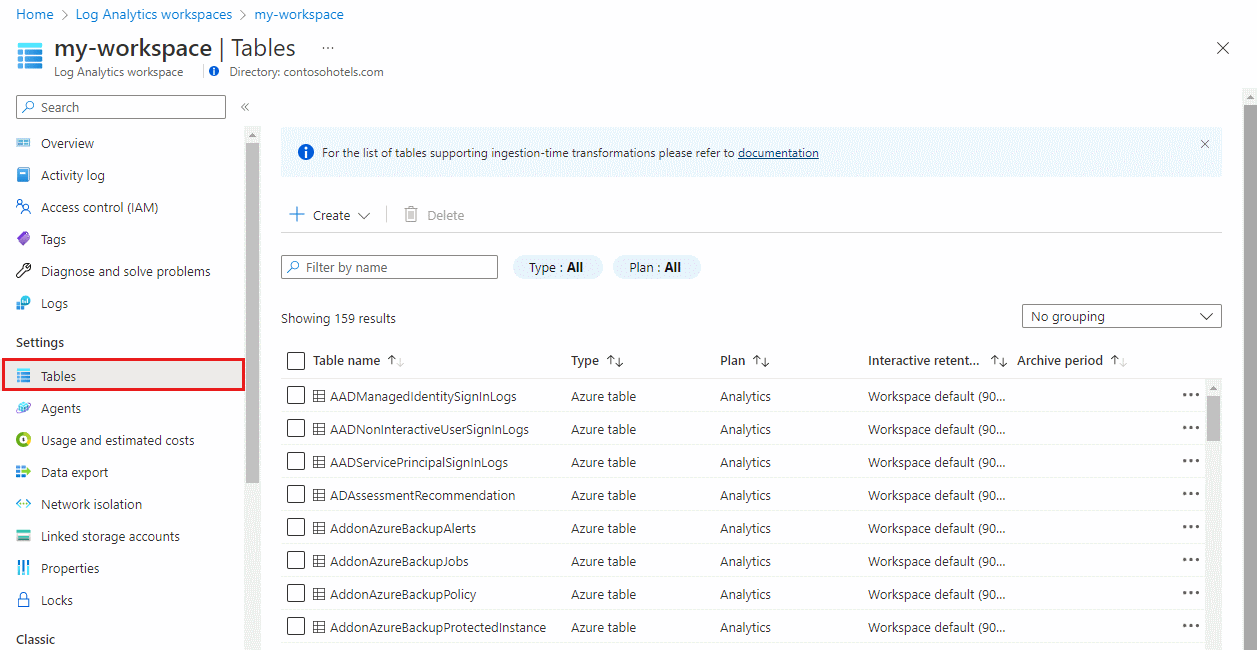Log Analytics çalışma alanında tabloları yönetme
Log Analytics çalışma alanı, Veri analizi için Azure'dan ve Azure dışı kaynaklardan günlükleri tek bir alanda toplamanıza, Sentinel gibi diğer hizmetler tarafından kullanılmasına ve uyarıları ve eylemleri (örneğin Azure Logic Apps kullanarak) tetiklemenize olanak tanır. Log Analytics çalışma alanı, veri modelinizi ve günlükle ilgili maliyetleri yönetmek için yapılandırabileceğiniz tablolardan oluşur. Bu makalede, Azure İzleyici Günlükleri'ndeki tablo yapılandırma seçenekleri ve veri çözümlemenize ve maliyet yönetimi gereksinimlerinize göre tablo özelliklerinin nasıl ayarlanacağı açıklanmaktadır.
Gerekli izinler
Örneğin Log Analytics Katkıda Bulunanı yerleşik rolü tarafından sağlandığı gibi yönettiğiniz Log Analytics çalışma alanları için izinlere sahip microsoft.operationalinsights/workspaces/tables/write olmanız gerekir.
Tablo özellikleri
Bu diyagram, Azure İzleyici Günlüklerindeki tablo yapılandırma seçeneklerine genel bir bakış sağlar:
Tablo türü ve şema
Tablonun şeması, Azure İzleyici Günlüklerinin bir veya daha fazla veri kaynağından günlük verilerini topladığı tabloyu oluşturan sütun kümesidir.
Log Analytics çalışma alanınız aşağıdaki tablo türlerini içerebilir:
| Tablo türü | Data source | Şema |
|---|---|---|
| Azure tablosu | Azure kaynaklarından günlükler veya Azure hizmetleri ve çözümleri için gereklidir. | Azure İzleyici Günlükleri, kullandığınız Azure hizmetlerini ve belirli kaynaklar için yapılandırdığınız tanılama ayarlarını temel alarak Azure tablolarını otomatik olarak oluşturur. Her Azure tablosunun önceden tanımlanmış bir şeması vardır. Dönüştürülmüş günlük verilerini depolamak veya Azure tablosundaki verileri başka bir kaynaktan alınan verilerle zenginleştirmek için Azure tablosuna sütunlar ekleyebilirsiniz. |
| Özel tablo | Azure dışı kaynaklar ve dosya tabanlı günlükler gibi diğer veri kaynakları. | Belirli bir veri kaynağından topladığınız verileri nasıl depolamak istediğinize bağlı olarak özel bir tablonun şemasını tanımlayabilirsiniz. |
| Sonuçlarda ara | Log Analytics çalışma alanında depolanan tüm veriler. | Arama sonuçları tablosunun şeması, arama işini çalıştırdığınızda tanımladığınız sorguyu temel alır. Mevcut arama sonuçları tablolarının şemasını düzenleyemezsiniz. |
| Geri yüklenen günlükler | Arşivlenmiş günlükler. | Geri yüklenen günlükler tablosu, günlükleri geri yüklediğiniz tabloyla aynı şemaya sahiptir. Mevcut geri yüklenen günlükler tablolarının şemasını düzenleyemezsiniz. |
Günlük veri planı
Tablodaki verilere ne sıklıkta erişdiğinize bağlı olarak tablonun günlük veri planını yapılandırın:
- Analiz planı, günlük verilerini etkileşimli sorgular için kullanılabilir hale getirir ve özellikler ve hizmetler tarafından kullanılır.
- Temel günlük verileri planı, sorun giderme, hata ayıklama, denetim ve uyumluluk için günlükleri almak ve tutmak için düşük maliyetli bir yol sağlar.
Bekletme ve arşiv
Arşivleme, artık düzenli olarak kullanmadığınız verileri uyumluluk veya ara sıra araştırma amacıyla çalışma alanınızda tutmaya yönelik düşük maliyetli bir çözümdür. Varsayılan çalışma alanı saklamayı geçersiz kılmak ve çalışma alanınızdaki verileri arşivlemek için tablo düzeyinde saklamayı ayarlayın.
Arşivlenmiş verilere erişmek için bir arama işi çalıştırın veya belirli bir zaman aralığı için verileri geri yükleyin.
Alma zamanı dönüştürmeleri
Özel tablonuz için tanımladığınız şemaya göre veri alımından önce verileri filtrelemek ve dönüştürmek için veri toplama kurallarını kullanarak maliyetleri ve analiz çalışmalarını azaltın.
Tablo özelliklerini görüntüleme
Dekont
Tablo adı büyük/küçük harfe duyarlıdır.
Azure portalında tablo özelliklerini görüntülemek ve ayarlamak için:
Log Analytics çalışma alanınızdan Tablolar'ı seçin.
Tablolar ekranı, Log Analytics çalışma alanınızdaki tüm tablolar için tablo yapılandırma bilgilerini sunar.
Tablo yönetimi menüsünü açmak için tablonun sağındaki üç noktayı (...) seçin.
Kullanılabilir tablo yönetimi seçenekleri, tablo türüne göre değişir.
Tablo özelliklerini düzenlemek için Tabloyu yönet'i seçin.
Tablo şemasını görüntülemek ve düzenlemek için Şemayı düzenle'yi seçin.
Sonraki adımlar
Şunları nasıl yapacağınızı öğrenin:
Geri Bildirim
Çok yakında: 2024 boyunca, içerik için geri bildirim mekanizması olarak GitHub Sorunları’nı kullanımdan kaldıracak ve yeni bir geri bildirim sistemiyle değiştireceğiz. Daha fazla bilgi için bkz. https://aka.ms/ContentUserFeedback.
Gönderin ve geri bildirimi görüntüleyin